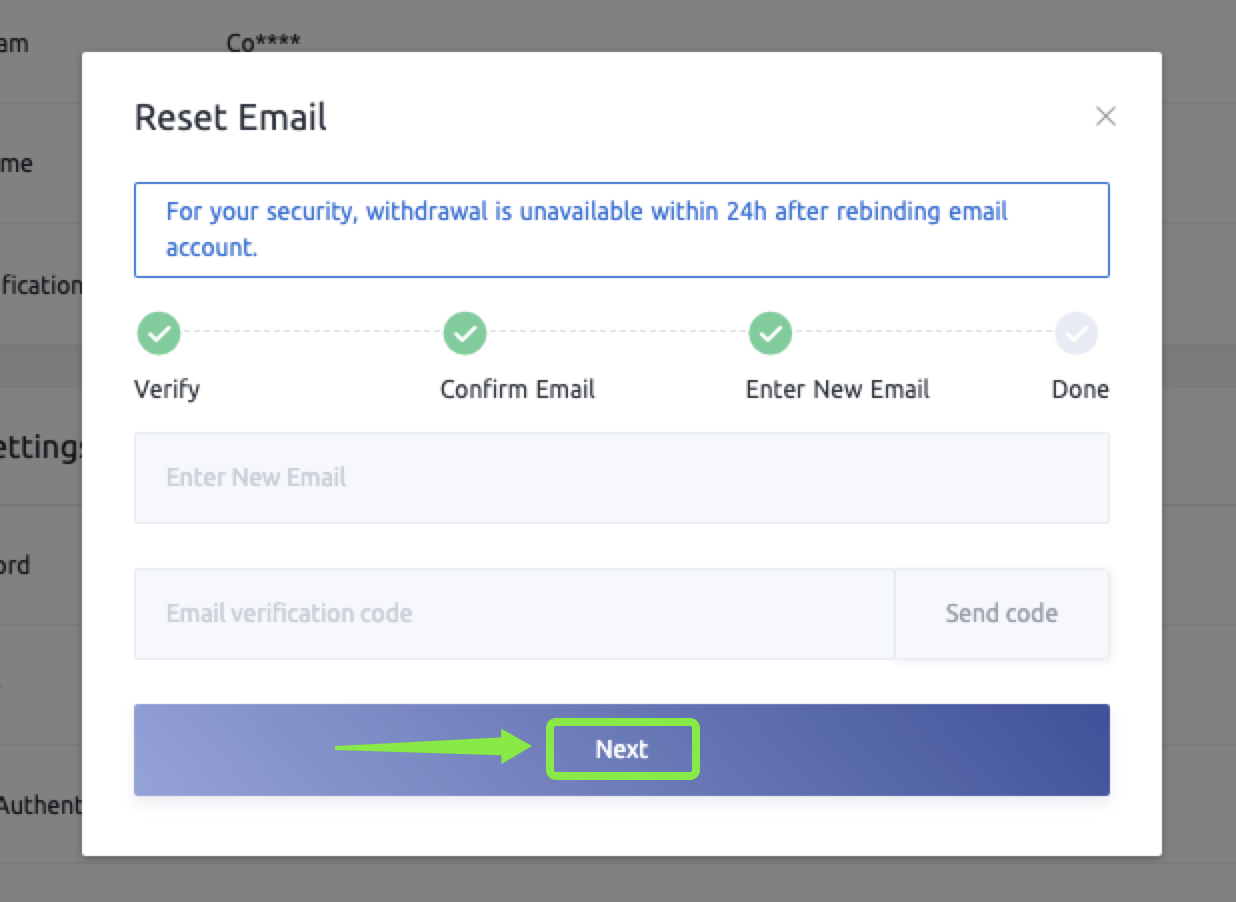วิธีรีเซ็ต/เปลี่ยนอีเมลใน CoinEx
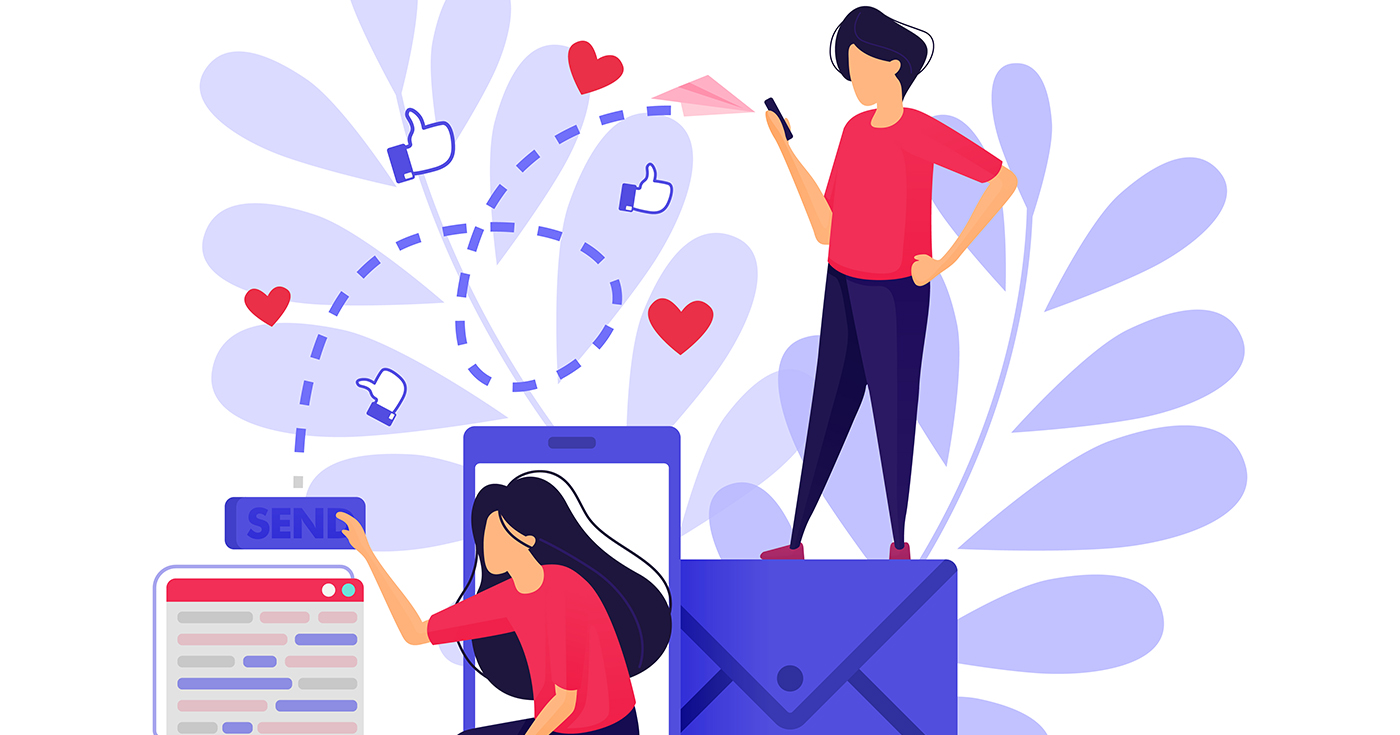
วิธีรีเซ็ตอีเมล (อีเมลที่ผูกไว้ไม่สามารถใช้งานได้)
1. ไปที่หน้าลงชื่อเข้าใช้ CoinEx www.coinex.com/signinคลิก [ อีเมลไม่พร้อมใช้งาน? ] หลังจากป้อนบัญชีและรหัสผ่านสำหรับเข้าสู่ระบบ
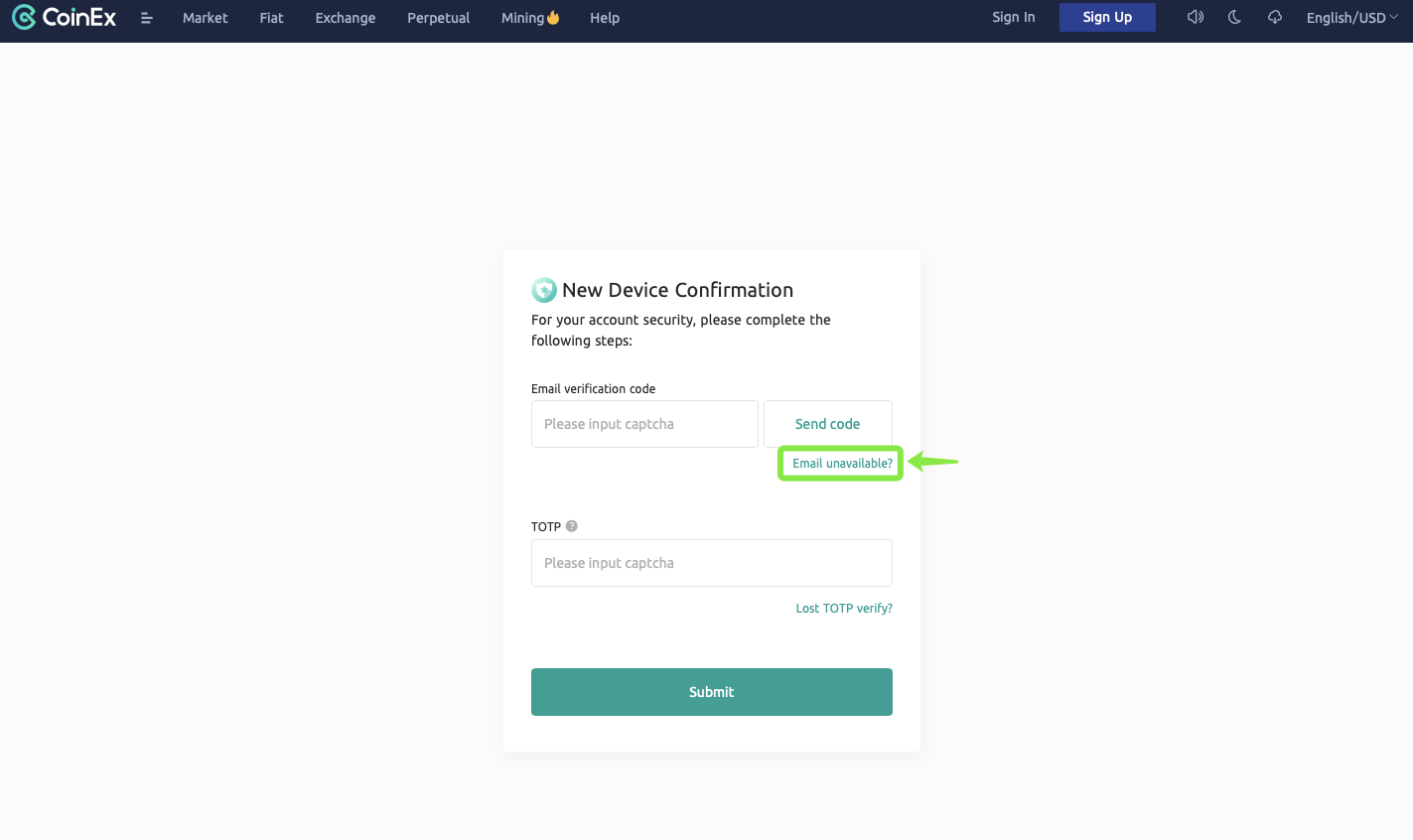 2. อ่านและตรวจสอบ "คำแนะนำในการรีเซ็ต" อย่างละเอียด แล้วคลิก [ยืนยันการรีเซ็ต]
2. อ่านและตรวจสอบ "คำแนะนำในการรีเซ็ต" อย่างละเอียด แล้วคลิก [ยืนยันการรีเซ็ต]
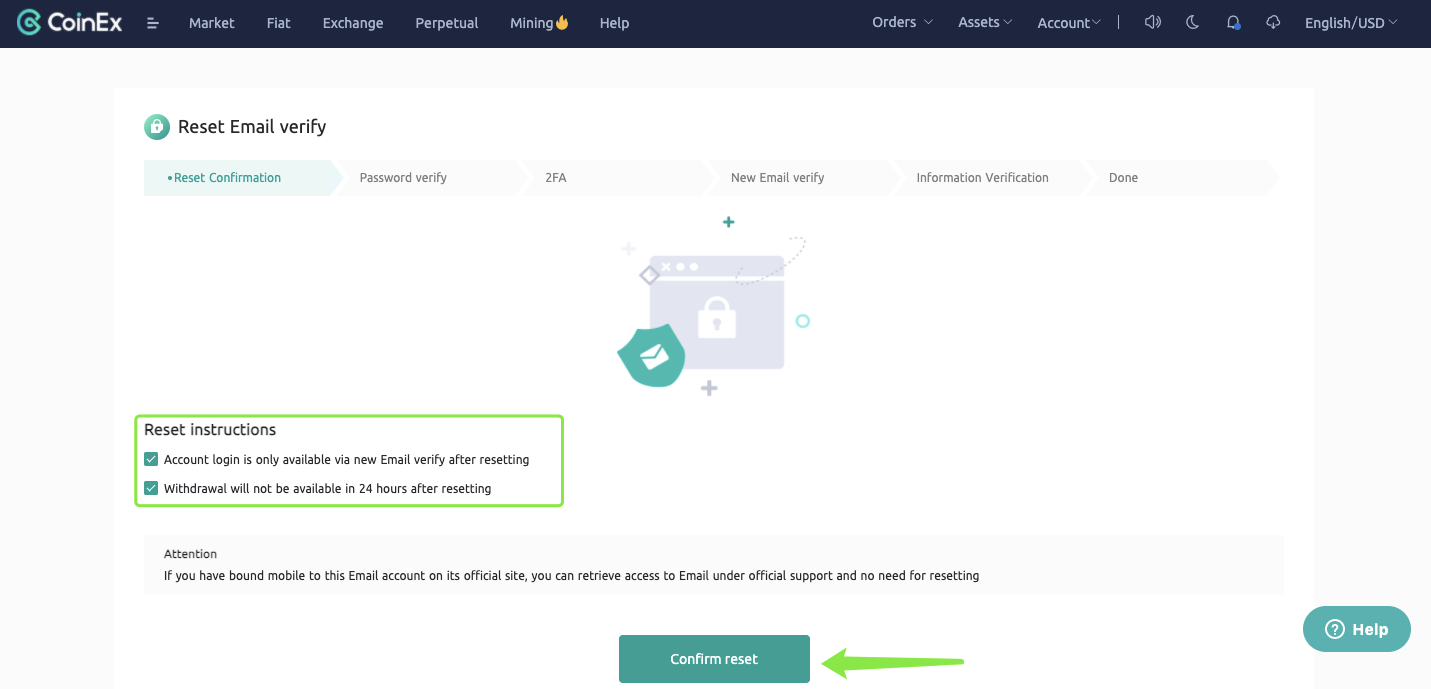 3. ป้อนบัญชีและรหัสผ่านสำหรับเข้าสู่ระบบตามลำดับ และคลิก [ถัดไป] หลังจากยืนยัน
3. ป้อนบัญชีและรหัสผ่านสำหรับเข้าสู่ระบบตามลำดับ และคลิก [ถัดไป] หลังจากยืนยัน
หมายเหตุ: หากคุณทำรหัสผ่านหาย โปรดดู วิธีรีเซ็ตหรือค้นหารหัสผ่านลงชื่อเข้าใช้กลับ
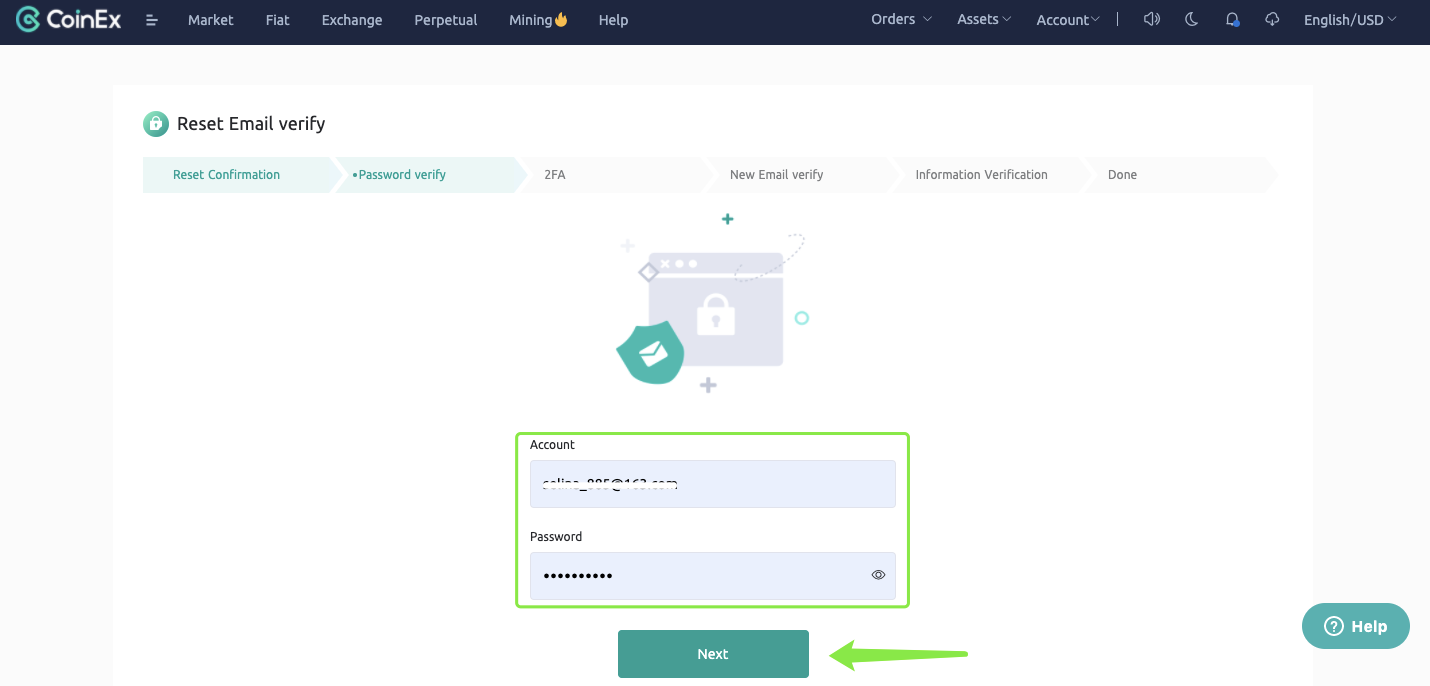 4. รับและป้อนรหัส SMS/GA จากนั้นคลิก [ถัดไป]
4. รับและป้อนรหัส SMS/GA จากนั้นคลิก [ถัดไป]
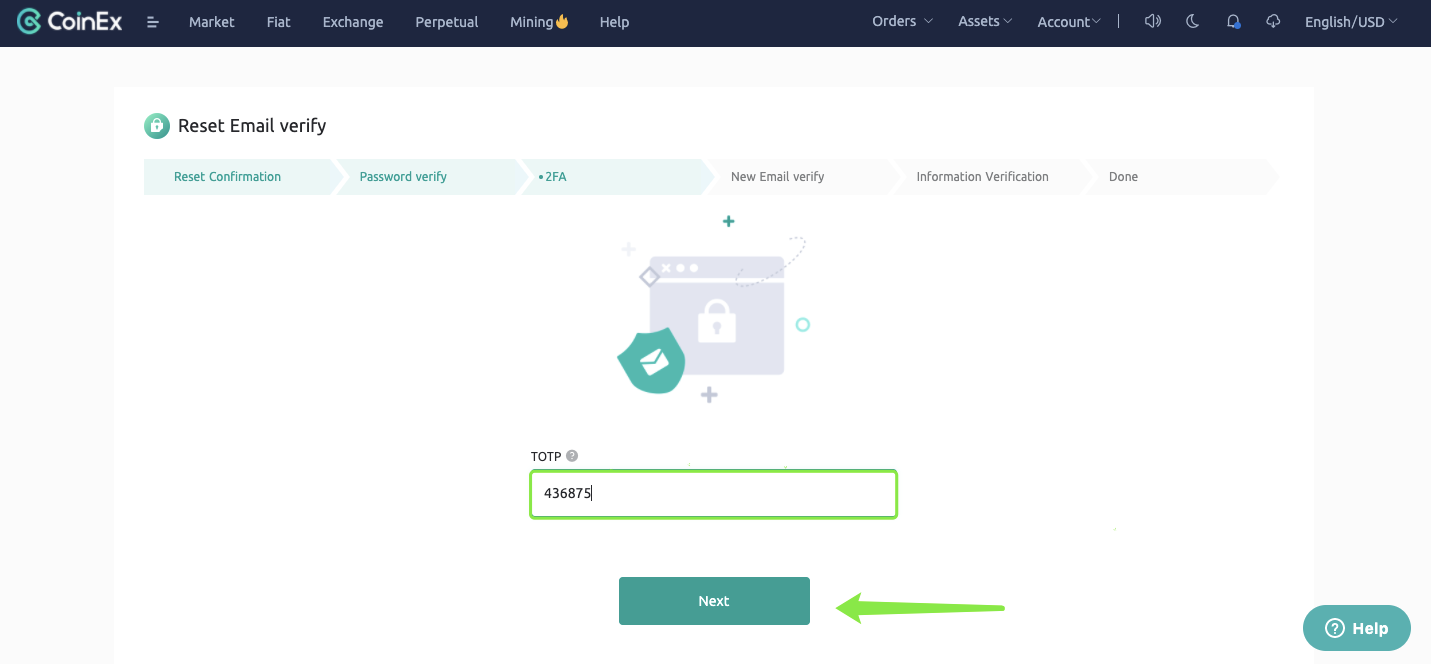 5. ป้อนที่อยู่อีเมลใหม่เพื่อรับรหัสยืนยันอีเมล และคลิก [ถัดไป]
5. ป้อนที่อยู่อีเมลใหม่เพื่อรับรหัสยืนยันอีเมล และคลิก [ถัดไป]
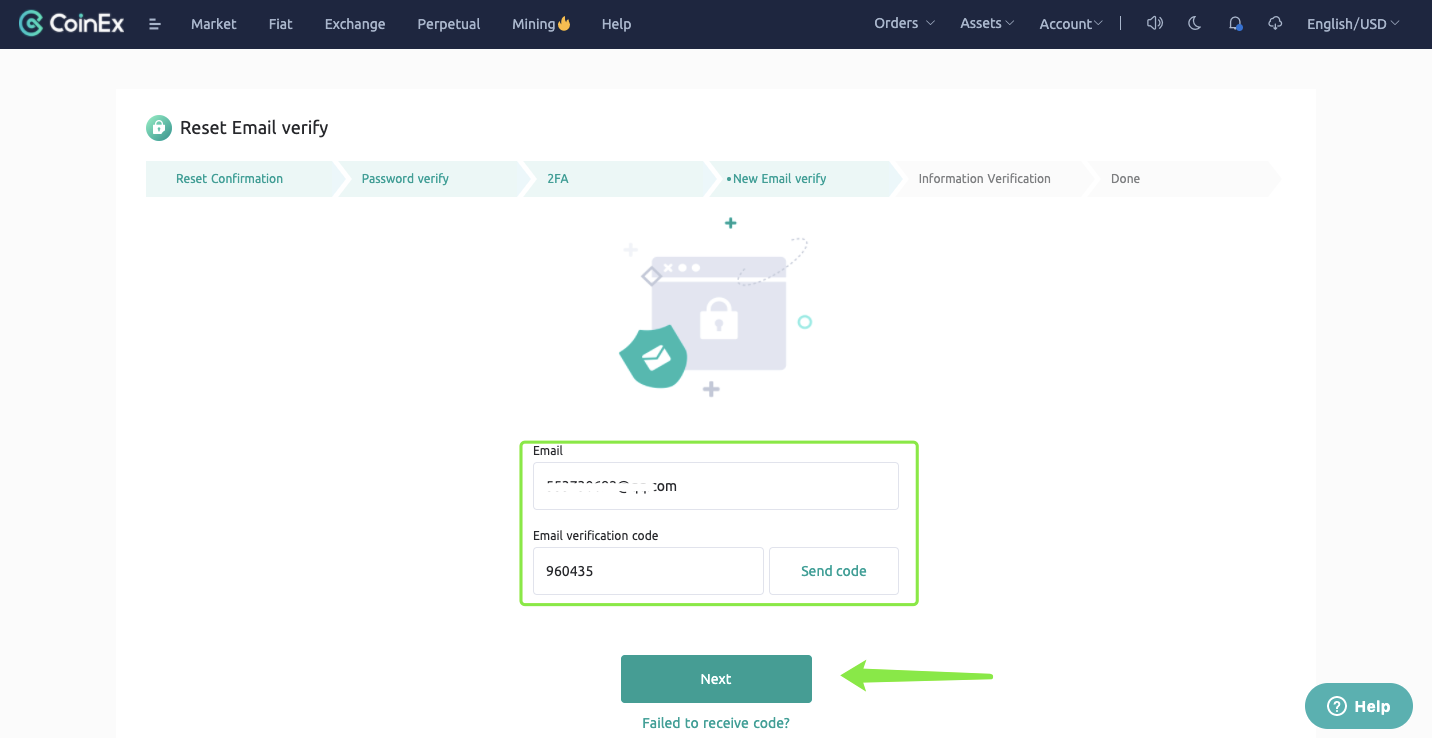
6. อ่าน "Attention" อย่างละเอียด แล้วคลิก [Start now]
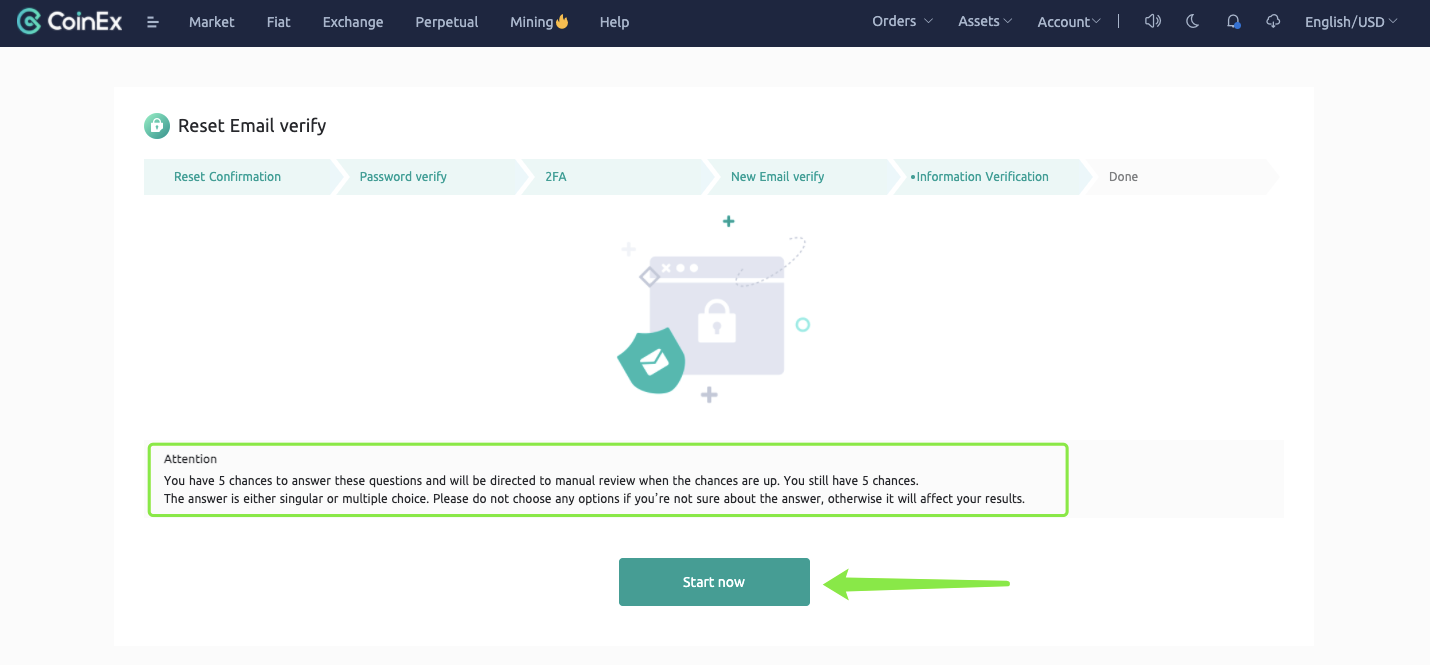 หมายเหตุ:มีคำถามทั้งหมด 4 ข้อที่เกี่ยวข้องกับข้อมูลบัญชีของคุณ
หมายเหตุ:มีคำถามทั้งหมด 4 ข้อที่เกี่ยวข้องกับข้อมูลบัญชีของคุณ
คำตอบคือตัวเลือกเดียวหรือหลายตัวเลือก โปรดเลือกคำตอบที่ถูกต้องตามบัญชีของคุณ
7. คลิก [ส่ง] หลังจากตอบคำถามครบ 4 ข้อ
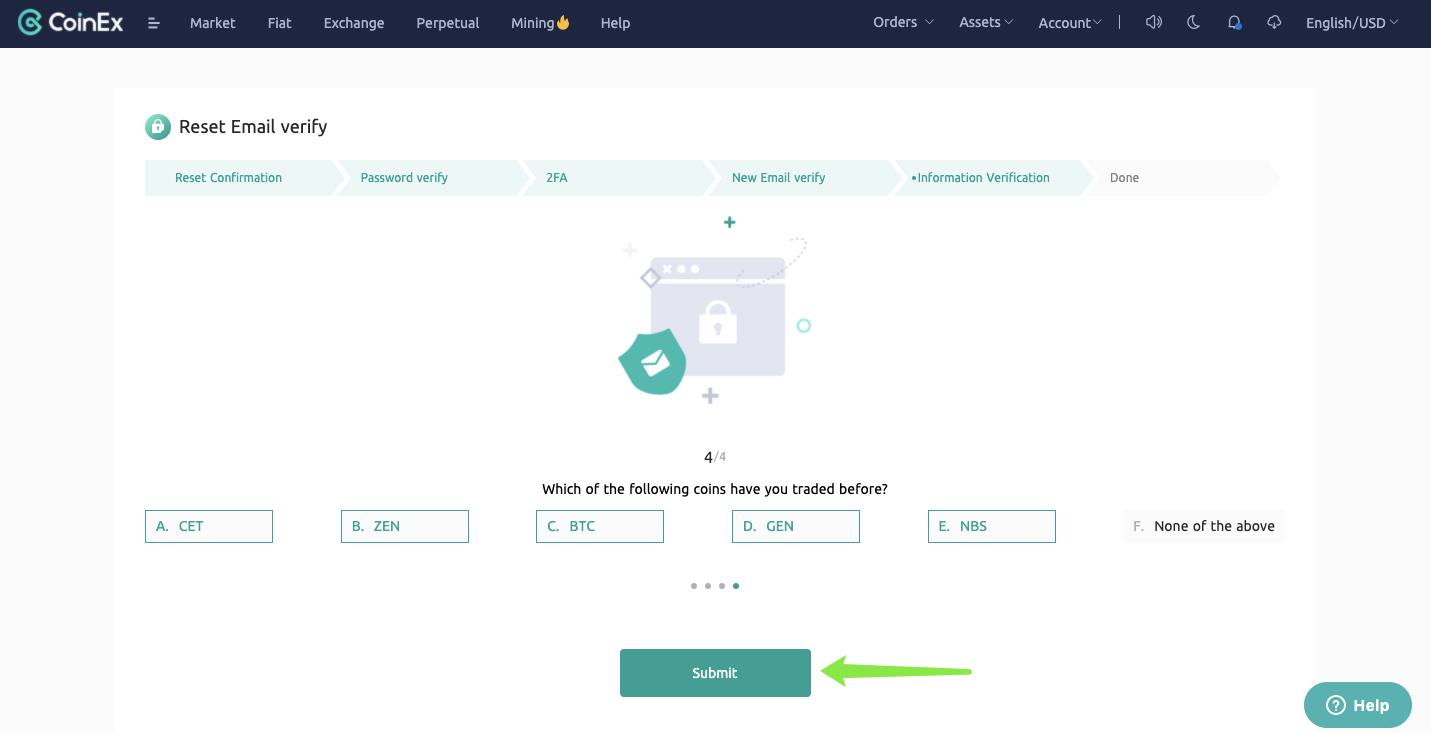 8. หากคำตอบของคุณถูกต้อง คุณจะได้รับการแจ้งเตือนด้านล่าง คลิก [กลับ] เพื่อเข้าสู่บัญชีของคุณผ่านที่อยู่อีเมลใหม่
8. หากคำตอบของคุณถูกต้อง คุณจะได้รับการแจ้งเตือนด้านล่าง คลิก [กลับ] เพื่อเข้าสู่บัญชีของคุณผ่านที่อยู่อีเมลใหม่
โปรดทราบ: การเข้าสู่ระบบบัญชีสามารถใช้ได้ผ่านที่อยู่อีเมลใหม่เท่านั้น เพื่อความปลอดภัยในบัญชีของคุณ การถอนจะไม่สามารถทำได้ภายใน 24 ชั่วโมง
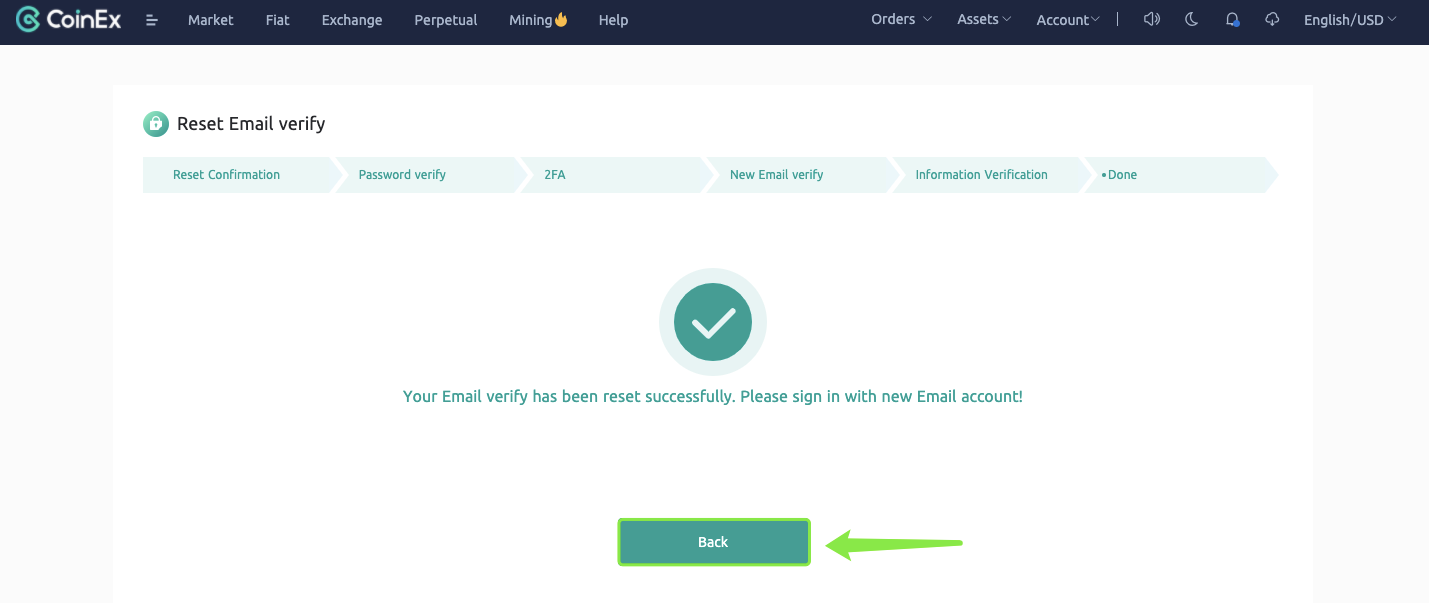
จะเปลี่ยนอีเมลได้อย่างไร? (อีเมลที่ถูกผูกไว้สามารถใช้ได้)
1. ไปที่เว็บไซต์CoinEx www.coinex.comเข้าสู่ระบบบัญชีของคุณ คลิก [การตั้งค่าบัญชี] จากเมนูของ [บัญชี] ที่มุมขวาบน
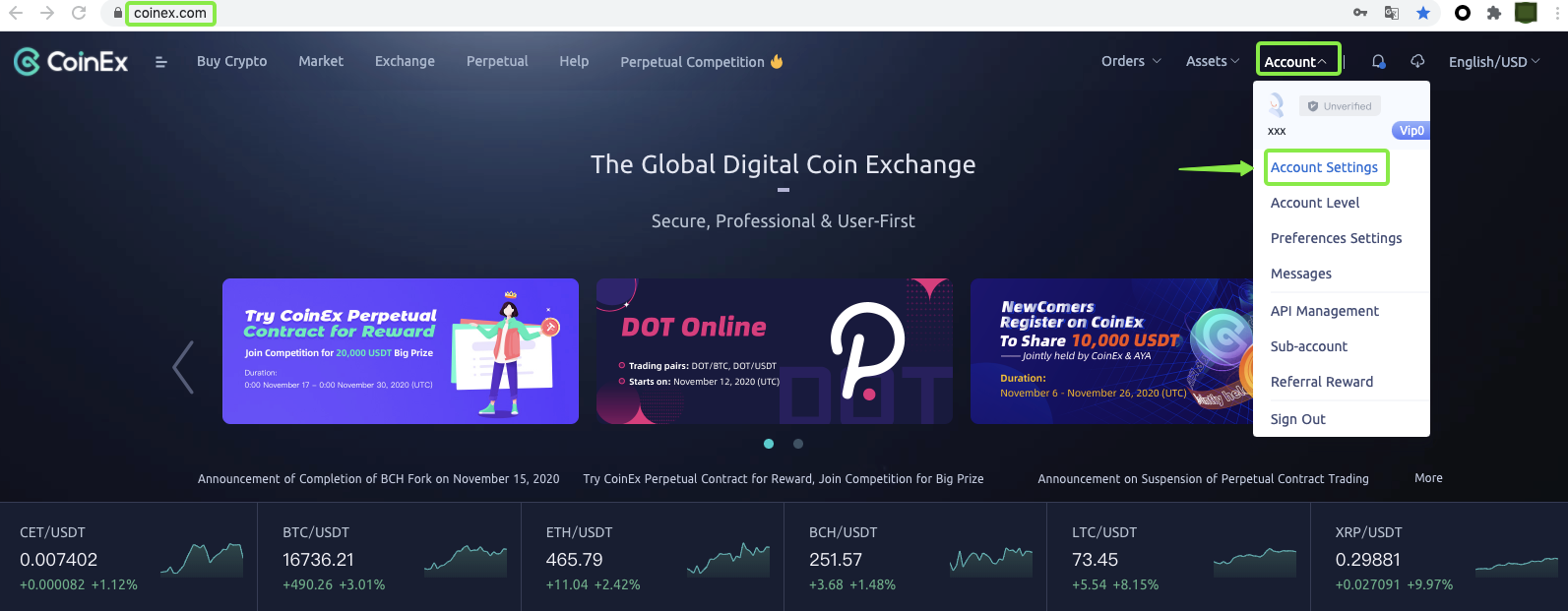
2. คลิก [เปลี่ยนแปลง] ทางด้านขวาของ [อีเมล]
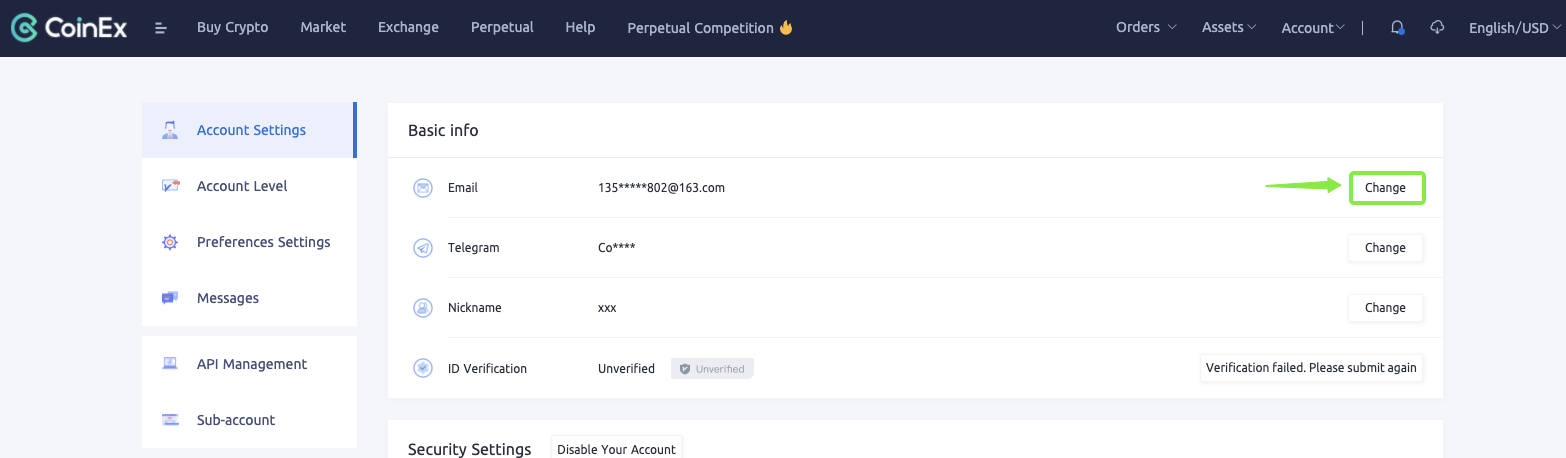 3. รับและป้อนรหัส SMS/GA จากนั้นคลิก [ถัดไป]
3. รับและป้อนรหัส SMS/GA จากนั้นคลิก [ถัดไป]
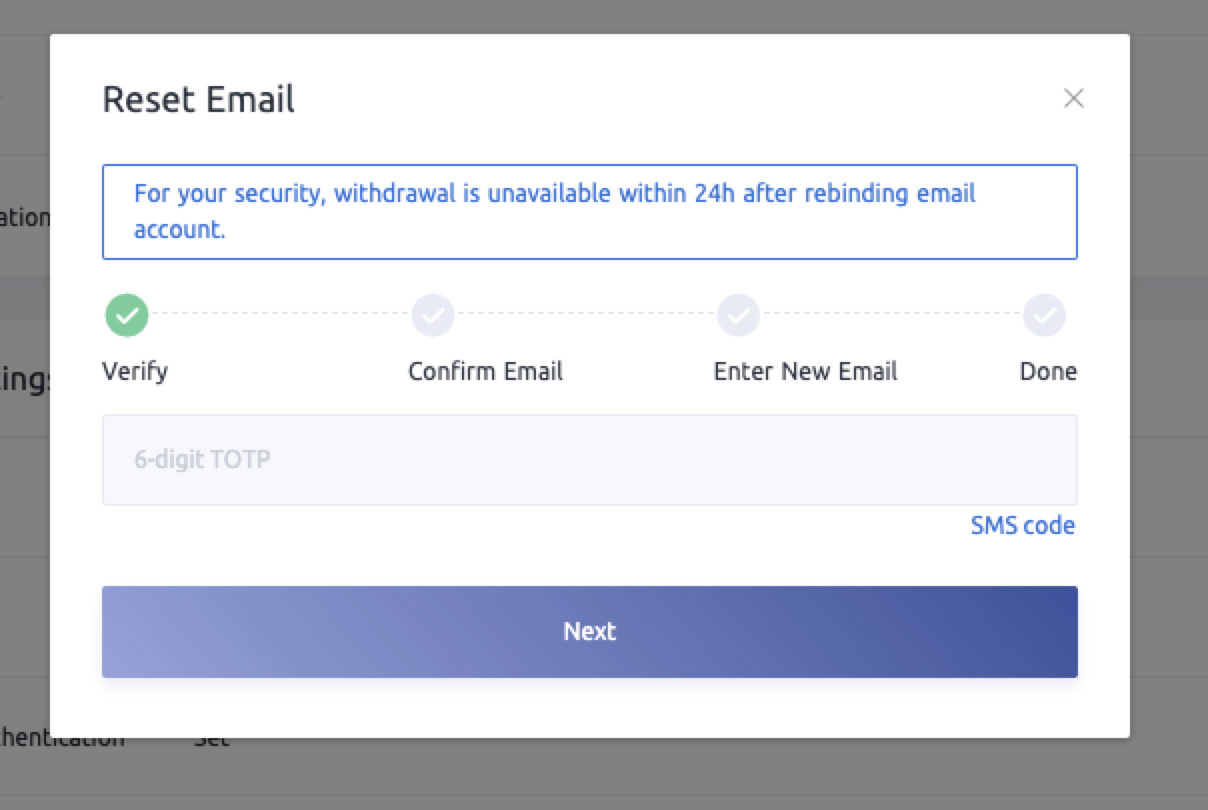
4. รับและป้อนรหัสยืนยันอีเมล จากนั้นคลิก [ถัดไป]
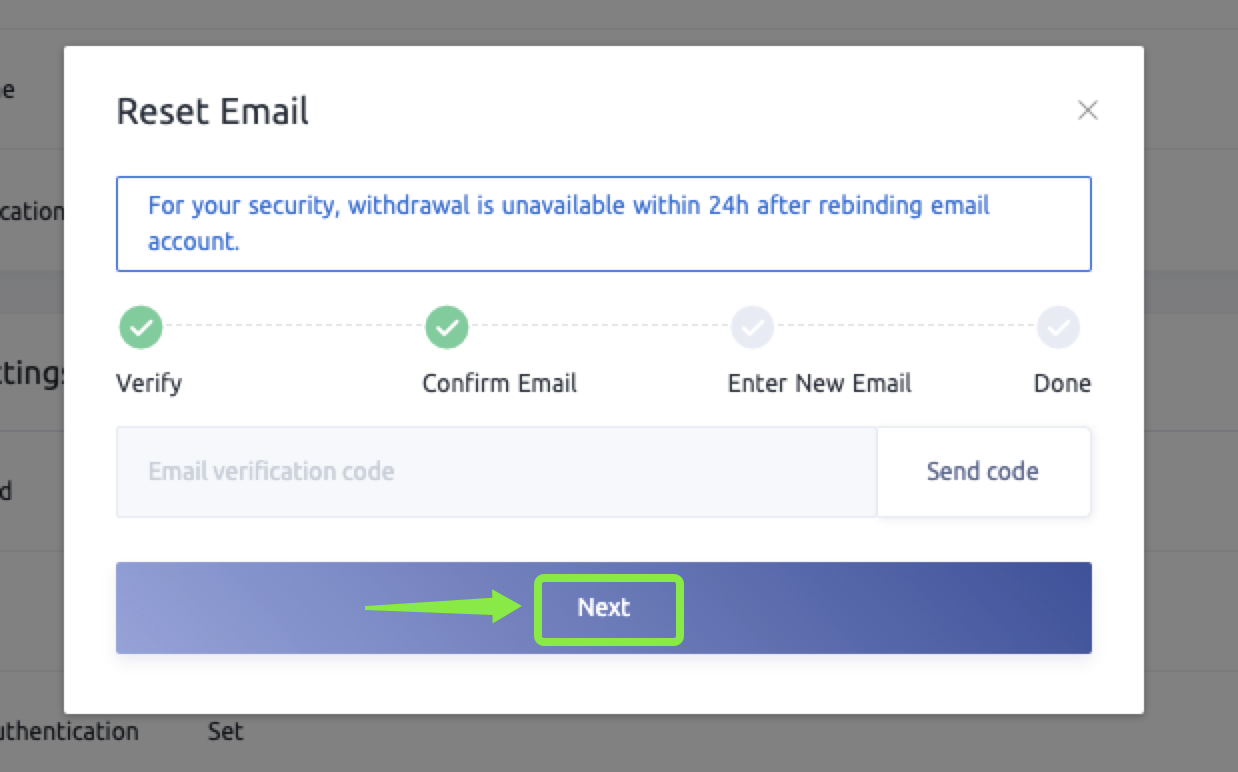
5. ป้อนอีเมลใหม่ของคุณเพื่อผูก รับและป้อนรหัสยืนยันอีเมล จากนั้นคลิก [ถัดไป] เพื่อสิ้นสุดการเปลี่ยนแปลงอีเมล